如何用PS制作动画教程-跳动的红包动态图片
1、先在PS中绘制一个小红包,绘制红包教程我在之前的经验中有写过,在这里我给大家一个传送门,不会画红包的可以看下
2、把画好的红包所有图层全选,按【Ctrl+G】进行群组,命名为【红包1】
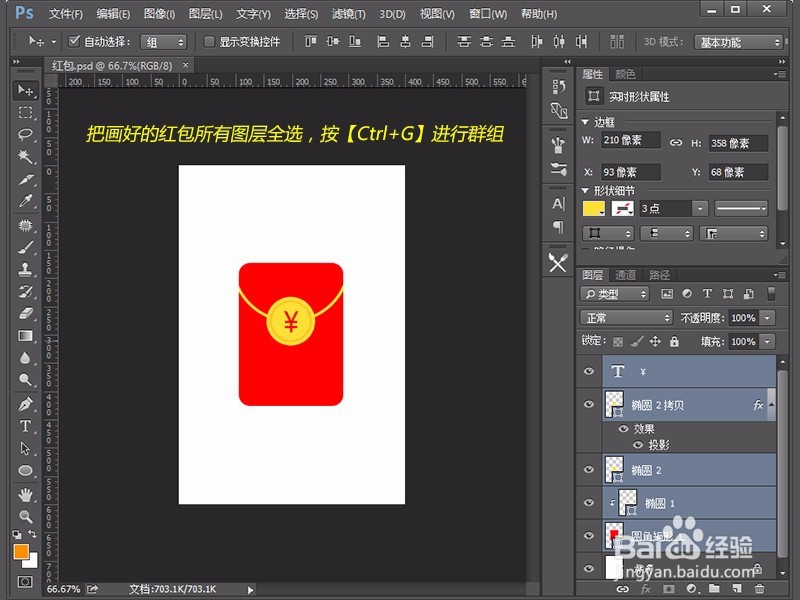

3、按【Ctrl+J】复制【红包1】图层【红包1拷贝】

4、把拷贝图层隐藏,选择【红包1】图层,按【Ctrl+T】在顶部设置倾斜为-10度,按【Enter】确认
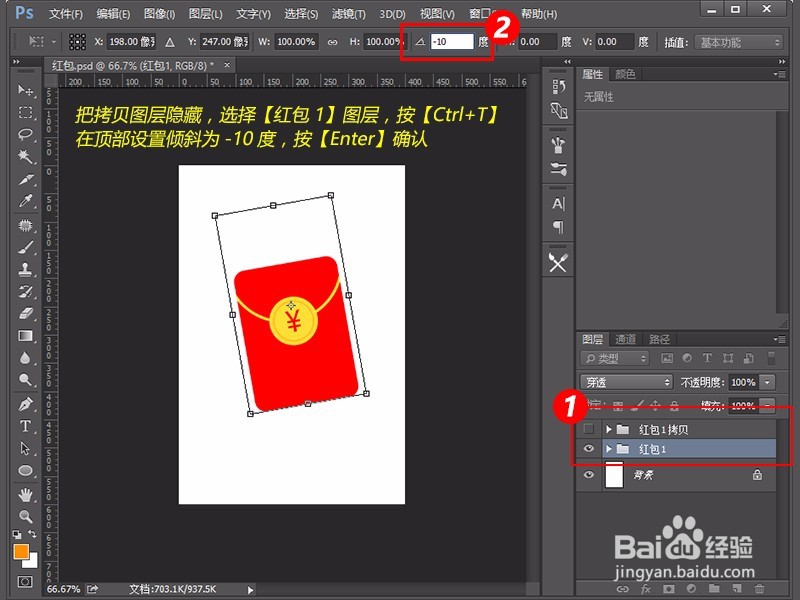
5、这次把【红包图层】隐藏,选择拷贝图层,按【Ctrl+T】在顶部设置倾斜为10度,按【Enter】确认
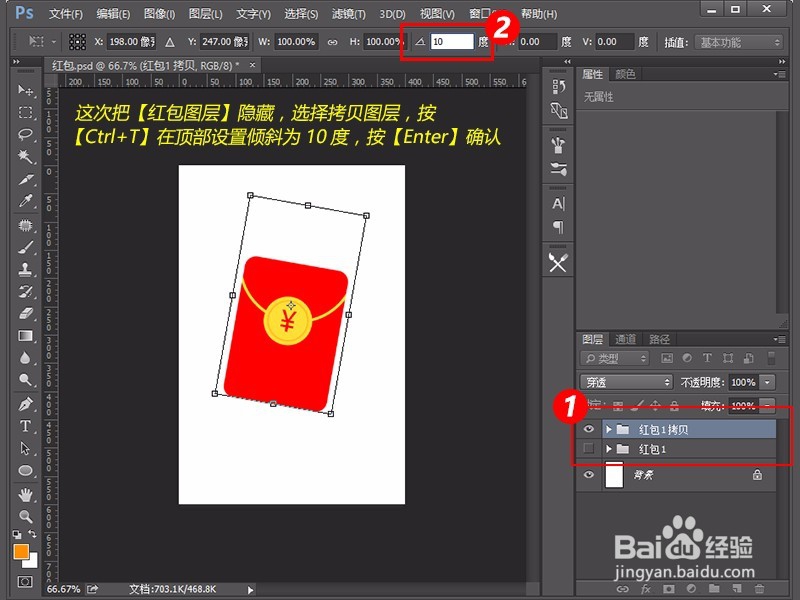
6、在顶部选择【窗口】 — 【时间轴】,点击【创建帧动画】


7、创泉披建帧动画后,PS会自动创建第一帧,点击下方的【新建关键帧】图标,选中第一帧,显示【红包1】,隐藏【红包1拷贝】层


8、选中第二帧,显示【红包1拷贝】,隐藏【红包1】层
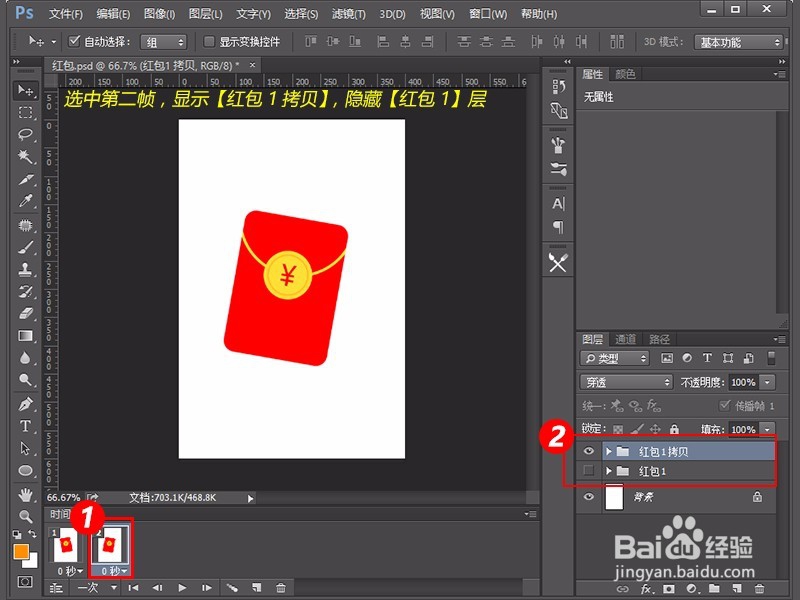
9、然后把下方的【一次】循环,改成【永远】,全选所有帧,把时间调整为0.2秒
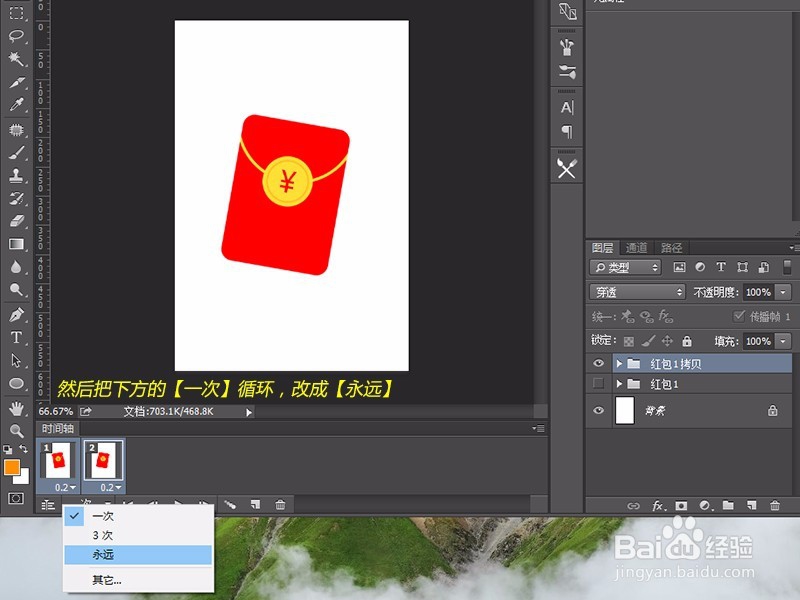
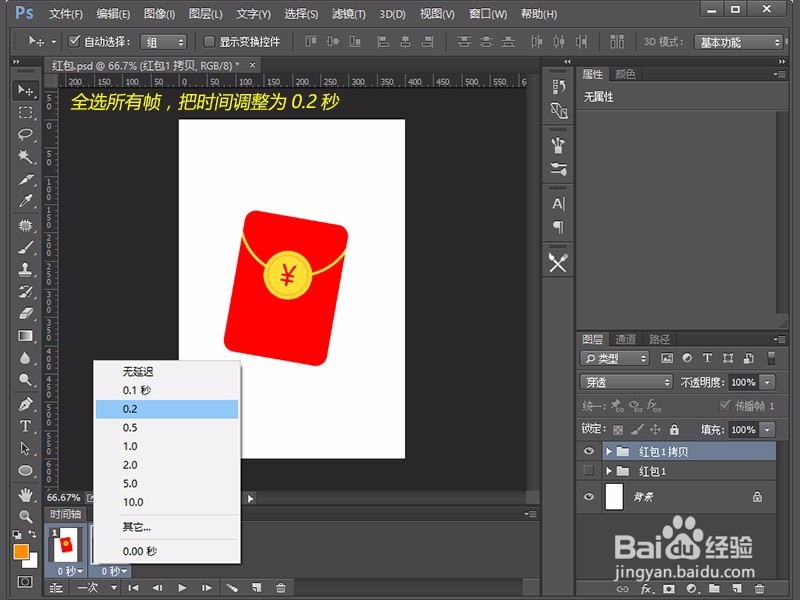
10、点击【文件】 - 【导出】胆舍闲 -【存储为Web所用格式】,选择【GIF】格式,再点击下方【雁膨存储】,就保存完成啦,我们的跳动红包动态图片就做好啦~

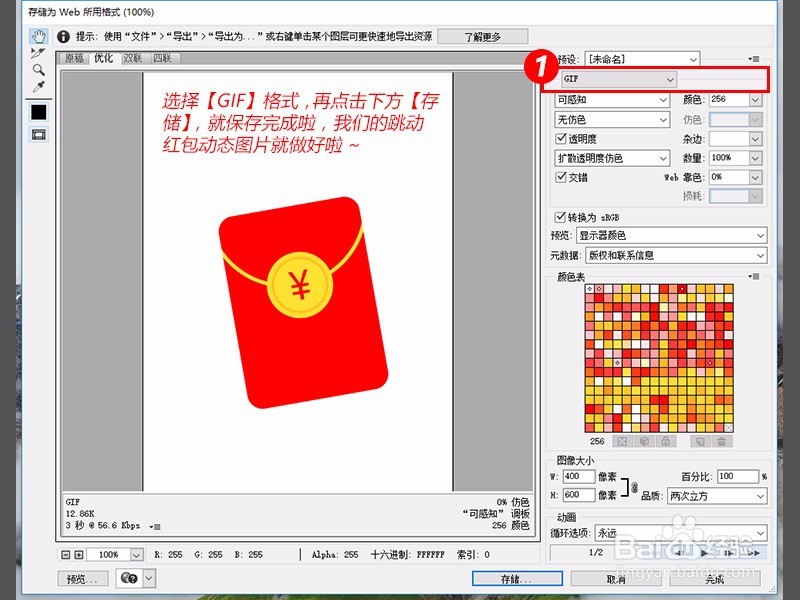
声明:本网站引用、摘录或转载内容仅供网站访问者交流或参考,不代表本站立场,如存在版权或非法内容,请联系站长删除,联系邮箱:site.kefu@qq.com。
阅读量:194
阅读量:120
阅读量:100
阅读量:82
阅读量:91